Методи за коригиране на грешки 0xc000000f в Windows
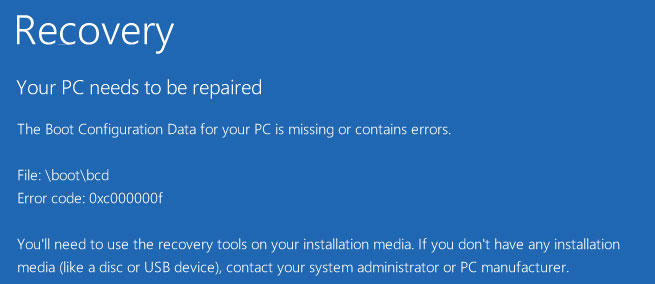
- 1054
- 311
- Randall Lind
С активна работа с компютър скоростта на операционната система, инсталирана на него. Една от най -често срещаните грешки е неправилната работа на файла Boot \ BCD и издаването на код 0xc000000f. Какво означава това и как да се справим с него, ще го разберем по -подробно!
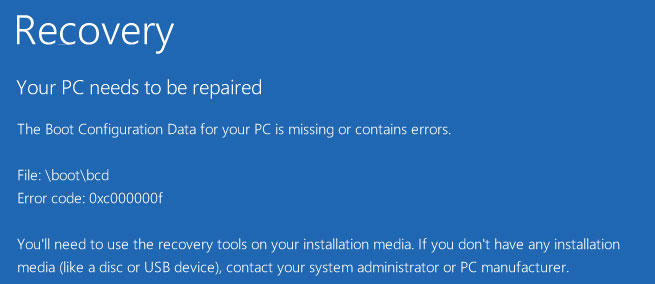
Най -често възниква грешка 0xc000000F поради хардуерни повреди на оборудването
Причини
Разграничават се редица фактори, поради които се появява грешка 0xc000000f. Потребителите отговарят на този код най -често в процеса на инсталиране на система от диск, както и със стандартен Start -UP Windows. И така, следните причини за появата на провала се отличават:
- Дискът с инсталационни файлове е повреден;
- Драйверите на контролерите работят неправилно;
- В BIOS имаше нулиране на параметрите за зареждане;
- BSD файлът се изтрива или повреди;
- Твърдият диск не работи;
- В системния диск има грешки.
Очевидно е, че след като се справите с причината, можете да разберете как да премахнете дефекта и да върнете работата на оборудването. Ако не сте системен администратор, тогава да се разпознае какво е изглеждало състоянието на 0xc000000F, е много трудно. В този случай се препоръчва последователно да проверявате всеки от предложените по -долу методи по -долу.
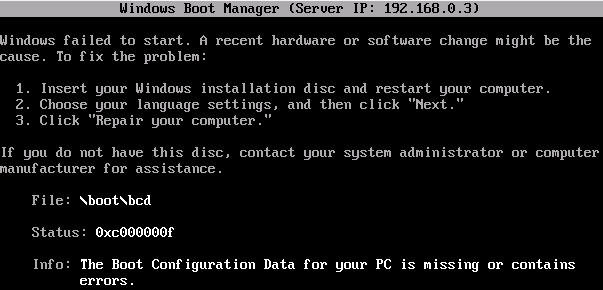
Задаване на BIOS
Ако твърдият диск работи нормално, важно е да проверите системата BIOS. Не е трудно да въведете параметрите на тази система - щракнете върху клавиша Del, F1 или F2 през първите секунди след стартиране на устройството. Менюто тук за различни версии на Windows е едно и също, ние се интересуваме от елемента "Boot". Така че грешката на 0xc000000F вече да не се появява, щракнете върху списъка „Драйв на твърдия диск“, който се появява и направете твърд диск (SATA) в позиция на 1 -во устройство. За да контролирате, можете да използвате стрелки на клавиатурата. След като направи това, запазете нова конфигурация (F10) и рестартирайте компютъра.
Използване на инсталационното флаш устройство или диск
Можете да се отървете от дефекта по друг начин, за това за това се използва оптичен диск или флаш устройство. Стъпка -By -Step Инструкцията изглежда така:
- Отидете на BIOS и задайте приоритета на устройството в точката на зареждане, така че системата да започне от флаш устройство или оптичен диск, всичко зависи от това, на което съхранявате инсталационните файлове, сега рестартирайте компютъра;
- Ако всичко е направено правилно, тогава ще започне началникът на инсталацията, в който трябва да кликнете върху „Възстановяването на системата“;
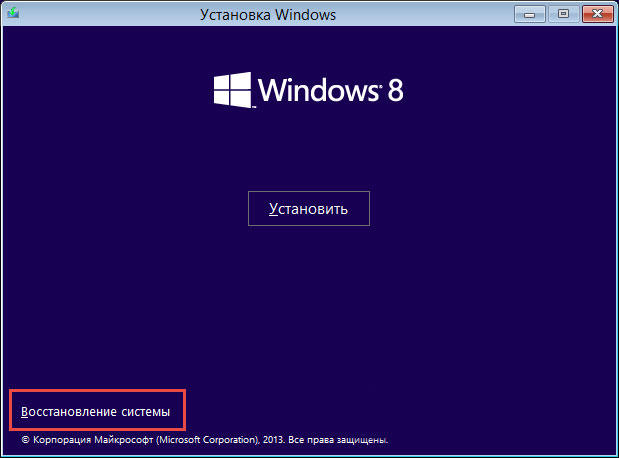
- След проверката ще бъде възможно автоматично да се коригират идентифицираните дефекти;
- Ако съобщението за корекцията не се появи, тогава изберете вашата ОС в параметрите на възстановяване самостоятелно, след това кликнете върху „Възстановяването на стартирането“.
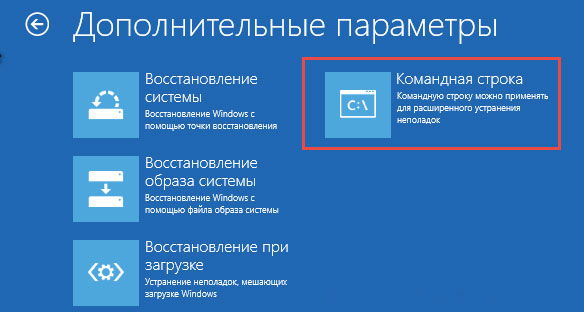
Грешка 0xc000000F след това обикновено изчезва. Ако това не се случи, след това се върнете към настройките и изберете полето „Команден ред“. Сега остава само да влезете в командата chkdsk c: /f и да изчакате резултата. Веднага след като системата извърши проверката, DOS низът може да бъде затворен и да се рестартира.

Няма ефект дори след това? След това извършете същите действия и в CMD въведете bootrec.Exe. 4 команди се използват за възобновяване на дисковата структура. Всички те се изпращат много лесно за изпълнение, е необходимо само да вкарате в командния ред всеки от тях на свой ред, в реда, посочен на екрана. Всеки екип изпълнява собствена функция: запис на основния MBR на системния секцията, търсейки необходимата информация за дисковете, създаване на сектор за зареждане.
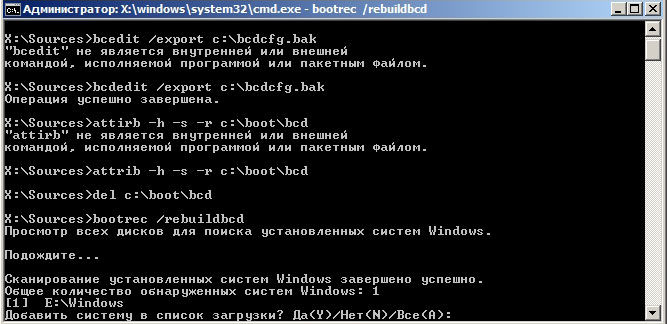
Такъв екип като Bootsect /NT60 SYS ще помогне за възобновяване на BCD файла. След въвеждането му компютърът ще предложи да стартира Windows в автоматичен режим.
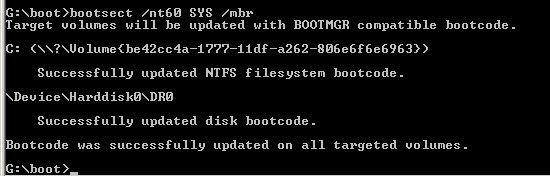
Използване на комунални услуги
Има специални програми, които използват, които можете да се отървете от повреди и грешки. Един от тях е лесното възстановяване. Приложението се разпространява безплатно чрез уебсайта на разработчика, след като го изтеглите, трябва да бъде записано на устройството и след това да се изпълнява, като се конфигурира приоритет в BIOS.
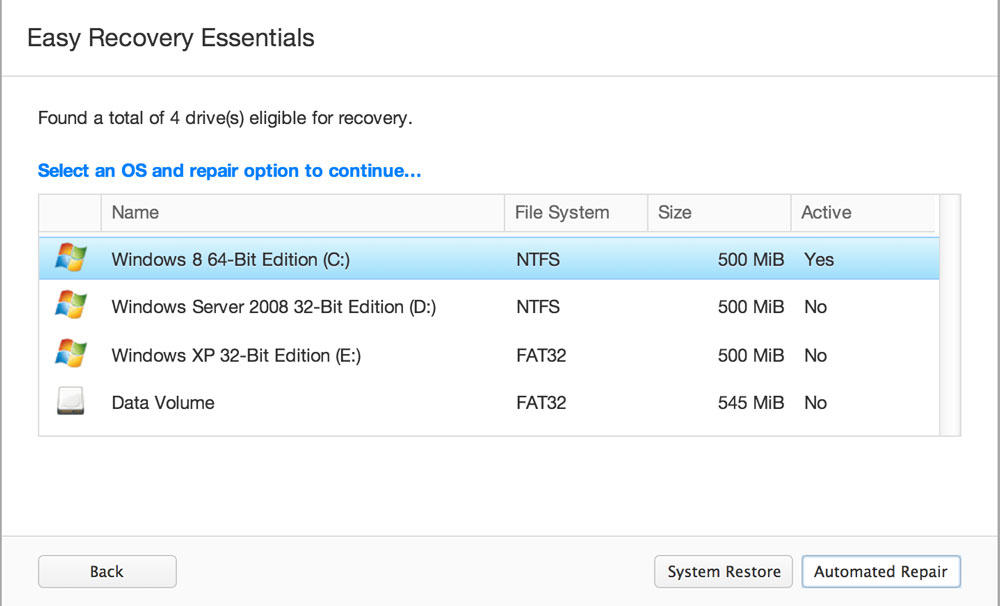
Помощната програма има прост и разбираем интерфейс, ще бъде възможно да премахнете системната грешка, ако следвате инструкциите, описани вътре. Най -лесният начин за натискане на автоматизиран ремонт и след това продължете. Не забравяйте да маркирате диска, на който е инсталирана вашата ОС. Интересното е, че тази програма е много популярна сред обикновените потребители и сред системните администратори и програмисти.
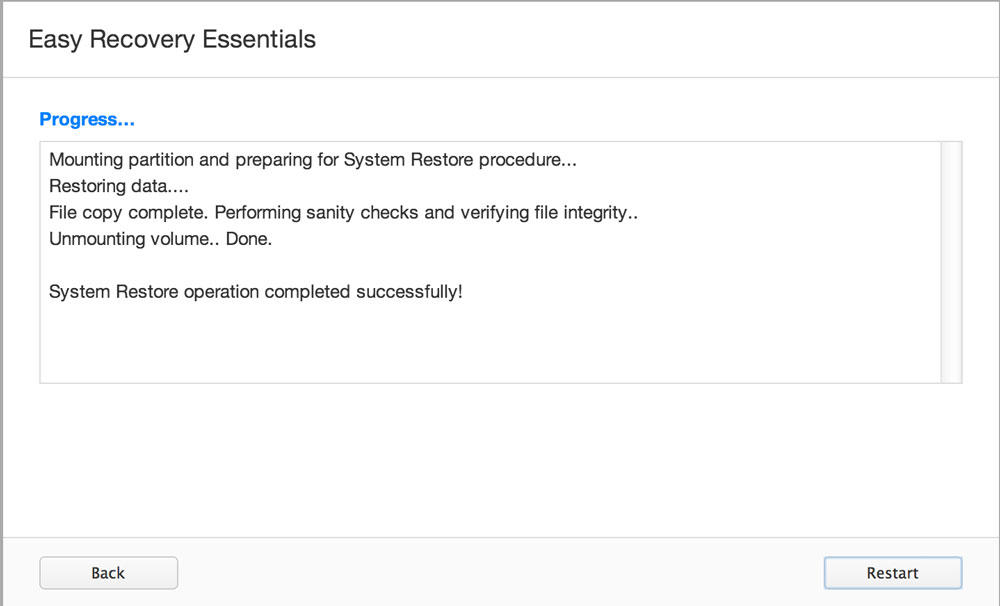
Методът е ефективен за всички версии на Windows, така че те могат безопасно да използват както за възобновяване на 10 -те версии, така и за решаване на проблеми с XP. В допълнение към този асистент, много други са представени в интернет: корекция на грешки, MBRFIX, Paragon HDM и T. P.
Резултати
Надяваме се, че методите, представени тук. Не бързайте да форматирате цялата система или да променяте твърд диск, може би всичко не е толкова критично. Пожелаваме ви успех!

